

Av Adela D. Louie, Senast uppdaterad: January 3, 2024
Har du någonsin undrat hur man kan bevara de minnesvärda snapchat-ögonblicken inspelningsskärmar med ljud? Den här guiden är din nyckel! Fördjupa dig i de säkra och tillåtna metoderna för Snapchat-skärminspelning. Vår artikel avmystifierar processen och säkerställer att du tar dina favoritsnäpp på ett ansvarsfullt sätt och inom Snapchats riktlinjer. Upptäck de rätta verktygen och teknikerna för att rädda dessa flyktiga ögonblick utan att kränka integriteten eller till och med bryta mot användarvillkoren.
Del #1: Toppverktyg för att skärminspelningssnaps - FoneDog Screen RecorderDel #2: Hur man skärminspelning Snapchat på iOSDel #3: Hur man skärminspelning Snapchat på Android Slutsats
FoneDog skärminspelare är en mångsidig programvara utformad för att enkelt fånga din skärmaktivitet, vilket gör den till ett utmärkt verktyg för Snapchat-skärminspelning (eller någon annan app). Den är utrustad med olika funktioner som möjliggör skärminspelning av hög kvalitet, vilket gör den till ett toppval för att ta bilder och annat innehåll på skärmen.
Gratis nedladdning
För Windows
Gratis nedladdning
För vanliga Mac-datorer
Gratis nedladdning
För M1, M2, M3
Ladda ner och installera: Besök FoneDog Screen Recorder-webbplatsen och ladda ner programvaran som passar ditt operativsystem (Windows eller Mac). Följ instruktionerna på skärmen för att installera programvaran på din dator.
1. Starta FoneDog Screen Recorder: Öppna programvaran efter installationen.
2. Ställ in inspelningsinställningar: Justera inställningarna enligt dina preferenser. Detta inkluderar att välja inspelningsområde (helskärm eller anpassat område), välja ljudingångskällor (systemljud, mikrofon eller båda) och bestämma andra alternativ som bildhastighet, utdataformat och kvalitet.

3. Förbered Snapchat: Öppna Snapchat på din enhet och navigera till innehållet du vill spela in.
4. Starta inspelning: Gå tillbaka till FoneDog Screen Recorder och klicka på "Spela in" knapp. Dra för att välja det område på skärmen där Snapchat är synligt eller välj hela skärmen för inspelning.

5. Börja snappa: Spela upp bilderna eller innehållet du vill spela in på Snapchat.
6. Stoppa inspelning: När du har fångat önskat innehåll klickar du på "Sluta" knappen i FoneDog Screen Recorder för att avsluta inspelningssessionen.

7. Förhandsgranska och spara: Granska den inspelade videon i FoneDog Screen Recorder-gränssnittet. Trimma eller redigera videon om det behövs. Spara det inspelade Snapchat-innehållet på din dator i önskat format.

Snapchat fungerar som en mångfacetterad kommunikationsplattform som gör det möjligt för individer att utbyta tillfälliga bilder, videor och meddelanden som försvinner efter visning. Appen är känd för sin obeständiga natur och erbjuder en mängd filter, linser och förstärkta verklighetskomponenter.
Dessutom deltar användare i berättelsedelning, chattar och utforskande av olika innehåll via Discover-funktionen, vilket odlar en värld av övergående och interaktiv kommunikation. Så nedan är några tillgängliga applikationer för Snapchat-skärminspelning, kontrollera dem och lär dig hur du använder dem:
Apowersoft iPhone/iPad Recorder är en skärmspeglingsapplikation som låter användare spegla och spela in sin iPhone- eller iPad-skärm på en dator. Denna programvara gör det möjligt för användare att visa sin iOS-enhets skärm i realtid på en datorskärm och spela in alla aktiviteter på skärmen, inklusive Snapchat. Så här använder du Apowersoft iPhone/iPad Recorder för att spela in snaps på Snapchat:
AirShou var en iOS-skärminspelningsapp som gjorde det möjligt för användare att fånga sin enhets skärm, inklusive Snapchat-innehåll. Här är en allmän guide om hur AirShou arbetade för att spela in Snapchat:
Dr.Fone - iOS Screen Recorder är ett mjukvaruverktyg utformat för att spegla och spela in skärmen på iOS-enheter, såsom iPhones och iPads, på en dator. Det ger användarna möjligheten att fånga aktiviteterna på skärmen på sin iOS-enhet, inklusive Snapchat-innehåll. Här är allmänna steg för hur du använder Dr.Fone - iOS Screen Recorder för att spela in Snapchat:
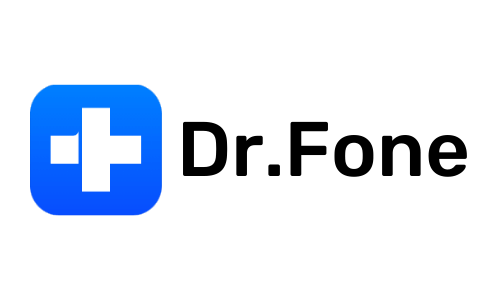
Nu när vi har listat apparna för iOS-användare, här är en annan lista över appar du kan använda för Snapchat-skärminspelning, kolla in dem nedan:
AZ Screen Recorder är en Android-baserad app som används för att fånga skärmaktiviteter på mobila enheter. Från och med min senaste uppdatering i januari 2022 användes det ofta för att spela in spel, handledningar, appdemonstrationer och mer på Android-enheter, inklusive Snapchat-innehåll. Här är en guide om hur du använder AZ Screen Recorder för att spela in snaps på Snapchat:
Mobizen Screen Recorder är en Android-applikation utformad för att fånga och spela in skärmen på Android-enheter. Den erbjuder olika funktioner för inspelning, inklusive skärmdump, videoinspelning och redigeringsverktyg. Här är en guide om hur du använder Mobizen Screen Recorder för att spela in snaps på Snapchat:
DU Recorder är en Android-skärminspelningsapp som gör det möjligt för användare att spela in video av enhetens skärmaktiviteter. Den erbjuder olika inspelningsalternativ, inklusive skärminspelning, skärmdump och videoredigeringsfunktioner. Här är en guide om hur du använder DU Recorder för att spela in snaps på Snapchat:
Folk läser också2024 Fullständig guide om hur man skärminspelning på NetflixFånga ögonblicket: Välj den bästa GIF-inspelaren
Snapchat-skärminspelning har betydelse för att bevara minnesvärda ögonblick, dela självstudiekurser eller fånga innehåll som referens. FoneDog Screen Recorder fungerar som ett effektivt verktyg som gör det möjligt för användare att enkelt fånga och behålla snaps. Dess mångsidighet och användarvänlighet gör den till en värdefull tillgång för att bevara Snapchat-minnen och dela engagerande innehåll. Ha en underbar dag framåt!
Lämna en kommentar
Kommentar
Screen Recorder
Kraftfull skärminspelningsprogramvara för att fånga din skärm med webbkamera och ljud.
Heta artiklar
/
INTRESSANTTRÅKIG
/
ENKELSVÅR
Tack! Här är dina val:
Utmärkt
Betyg: 4.7 / 5 (baserat på 88 betyg)